Sadržaj
Kao dio današnjeg članka želimo razgovarati o načinima dobivanja upravljačkih programa za grafičku karticu AMD Radeon HD 7750. Sigurno svaki korisnik zna da postoji dosta mogućih mogućnosti za postizanje ovog cilja, ali nekima je teško odrediti koju bi metodu trebalo koristiti u ovoj situaciji. Zato vam savjetujemo da se upoznate s ovim materijalom. Ispod ćete dobiti detaljne ilustrirane vodiče za svaku dostupnu opciju i možete pronaći najbolje za sebe.
Preuzimanje i instaliranje upravljačkih programa za AMD Radeon HD 7750
I dalje se smatra najboljom opcijom za dobivanje upravljačkih programa upotreba diska koji dolazi s video karticom. Međutim, sada sve više računala jednostavno nije opremljeno odgovarajućim pogonom, pa ova metoda gubi na važnosti. Zamjenjuje ga službeno web mjesto, uslužni programi s robnom markom i nezavisni programi, kao i ugrađeni OS alati. Riješimo sve ovo redom.
Metoda 1: AMD Catalyst Software Suite
Sve datoteke koje su dostupne na korporativnim medijima također se prenose na službeno web mjesto odakle se u bilo kojem trenutku mogu bez problema preuzeti. To je ono što mi predlažemo učiniti, korak po korak analizirajući apsolutno svaku akciju.
Idite na službenu stranicu AMD-a
- Upotrijebite gornju vezu ili sami pretražite AMD stranicu pomoću tražilice da biste otvorili stranicu za podršku. Pronađite grafičku karticu AMD Radeon HD 7750 u tablici identificiranjem proizvoda ili jednostavno unesite naziv modela u pretragu web mjesta kako ne biste gubili vrijeme.
- Provjerite je li proizvod pravilno odabran, a zatim kliknite gumb "Poslati".
- Otvorit će se posebna stranica na kojoj možete odabrati verziju upravljačkog programa na temelju instaliranog operativnog sustava. U ovom se slučaju uzima u obzir i dubina bita.
- Najnovija i stabilna verzija softvera bit će prikazana na vrhu, pa sve što trebate je kliknuti "Preuzimanje datoteka".
- Pričekajte da se završi preuzimanje izvršne datoteke. Nakon toga možete ga pokrenuti izravno iz preglednika kako biste započeli raspakiranje komponenata.
- Ne preporučujemo promjenu mjesta datoteka jer je sistemska particija odabrana prema zadanim postavkama. Bit će dovoljno samo kliknuti na gumb "Instalirati".
- Pričekajte do kraja ovog postupka, koji je odgovoran za raspakiranje instalacijskih datoteka samog softvera za upravljanje upravljačkim programima.
- Instalacijski upravitelj će se pokrenuti. U početku je na njemu odabran optimalni jezik sučelja, a zatim biste trebali kliknuti na "Unaprijediti".
- Postoje dvije mogućnosti instalacije. Razlike među njima zapisane su u istom prozoru. Molimo izaberite "Brzo"ako ne razumijete komponente koje želite instalirati ili ih želite dodati odjednom.
- Sljedeća automatska radnja naziva se analiza konfiguracije. Tijekom njega provjeravaju se instalirane komponente i određuje sam grafički adapter.
- Ako je odabrana prilagođena vrsta instalacije, možete poništiti potvrdne okvire varijabilnih komponenata u slučajevima kada njihova instalacija jednostavno nije potrebna. Osim toga, u nastavku su programeri stvorili kratki opis za svaki uslužni program, pa je prije početka bolje saznati za što je točno svaka stavka odgovorna.
- Pretposljednji korak prije instaliranja upravljačkog programa je potvrda ugovora o licenci. Ovdje pročitajte sadržaj i kliknite na "Prihvatiti".
- Dobit ćete obavijest da je dodavanje softvera bilo uspješno. Nakon toga, slobodno zatvorite prozor Installation Manager.
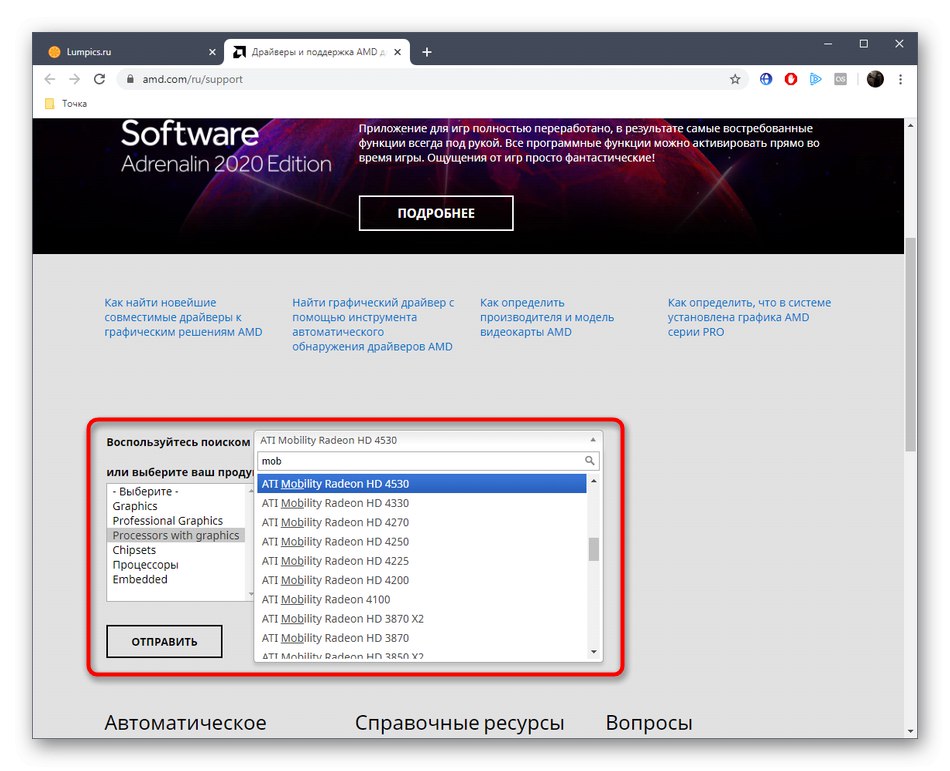
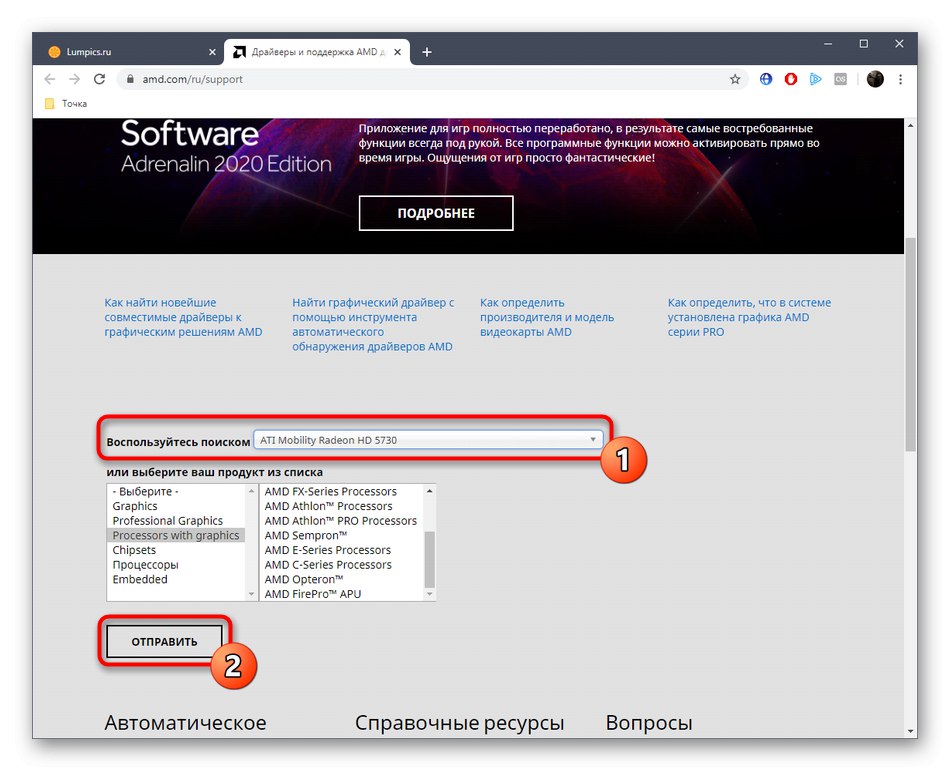
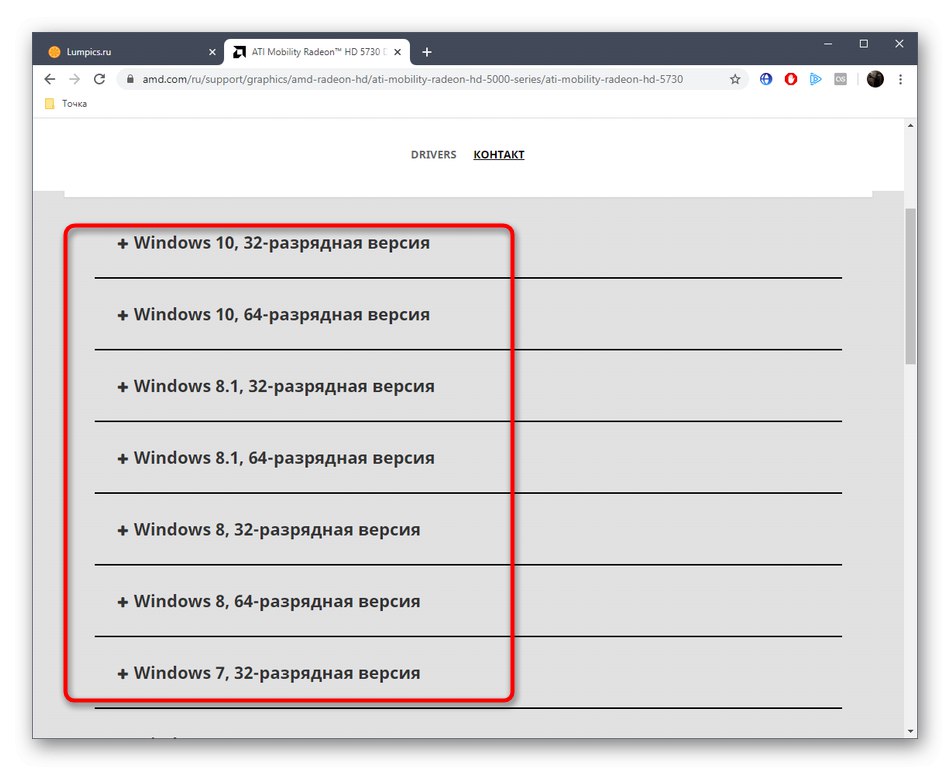
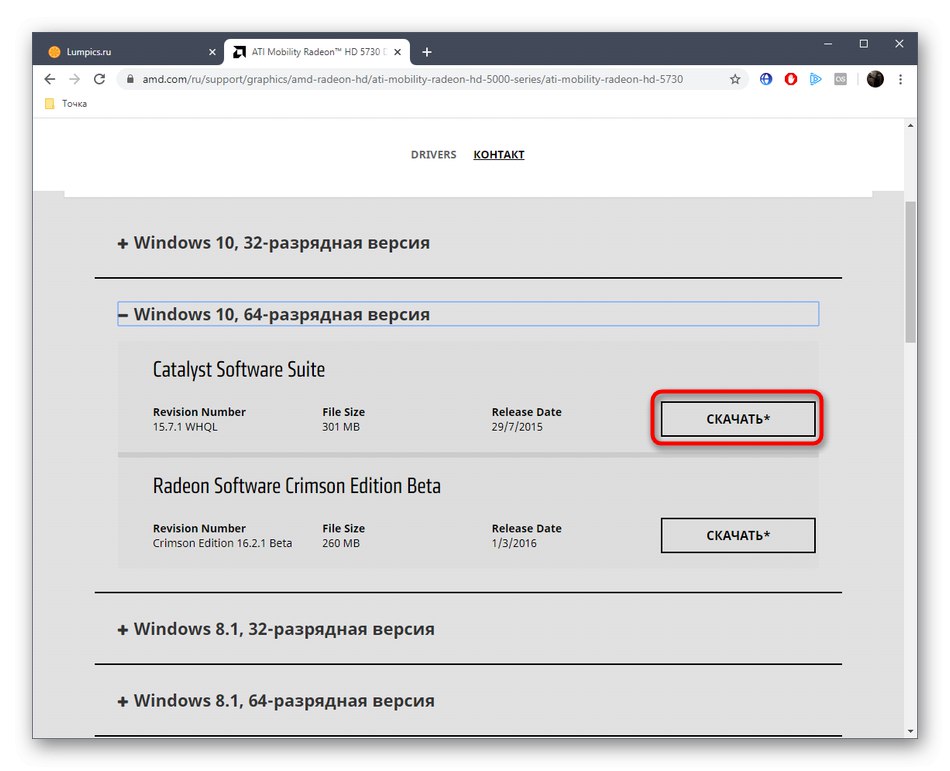
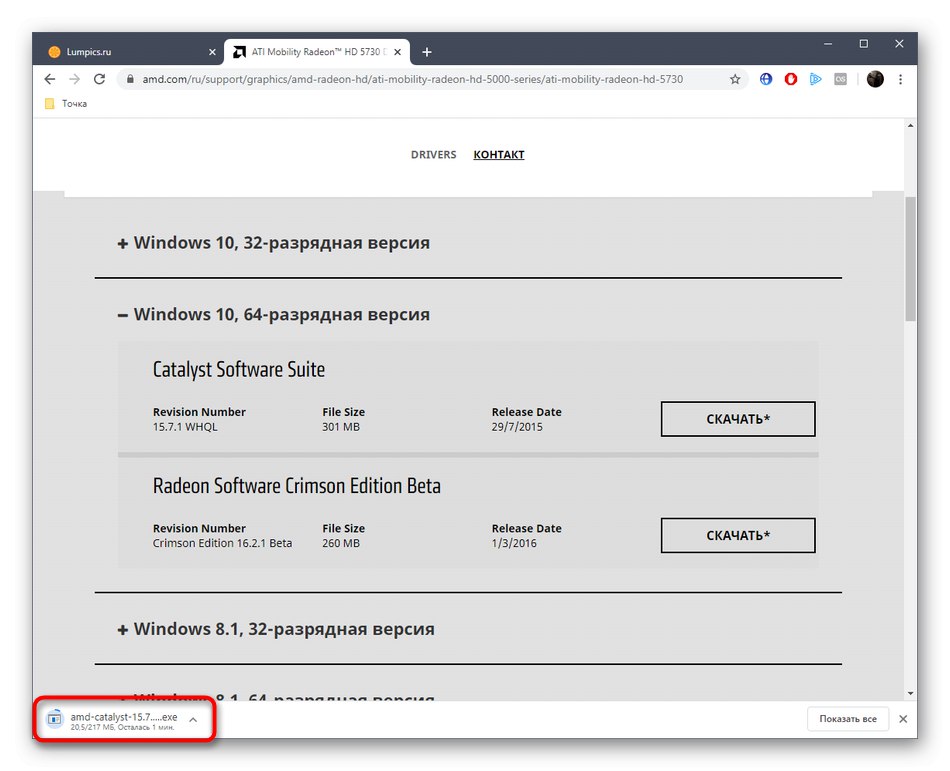
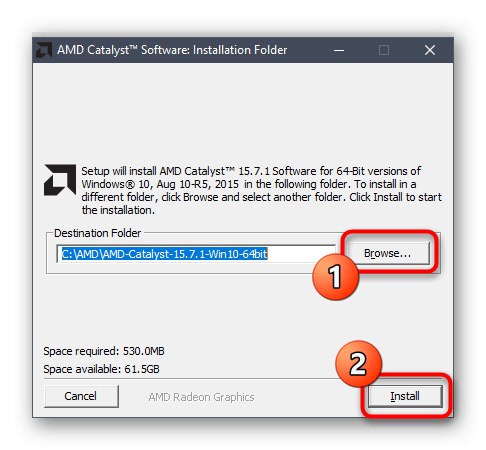
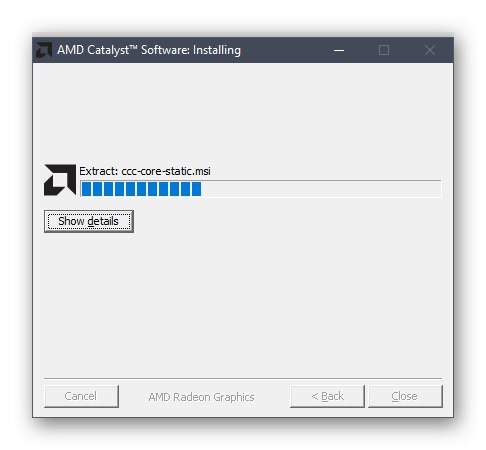
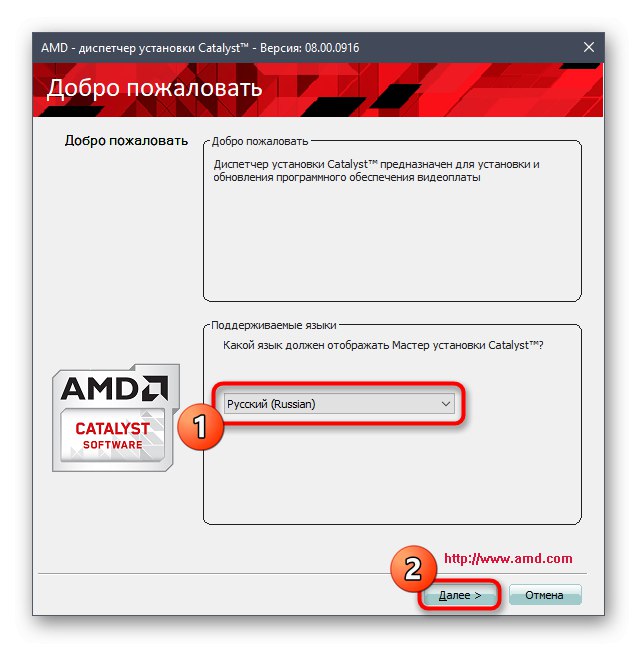
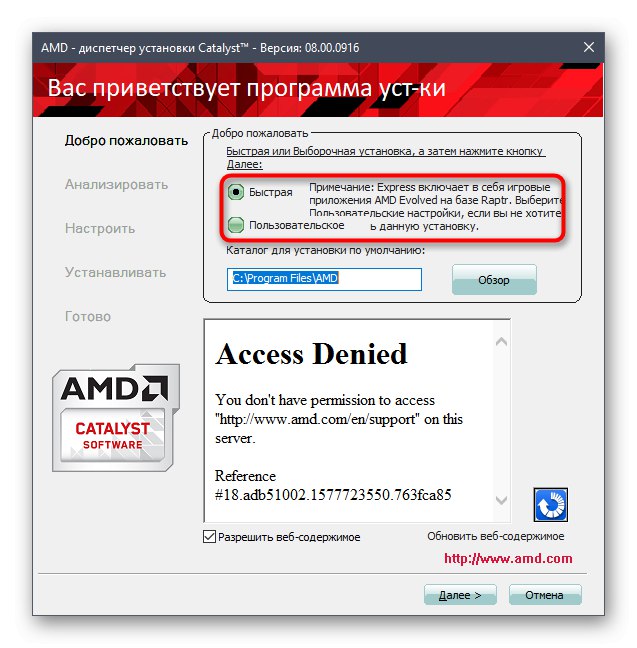
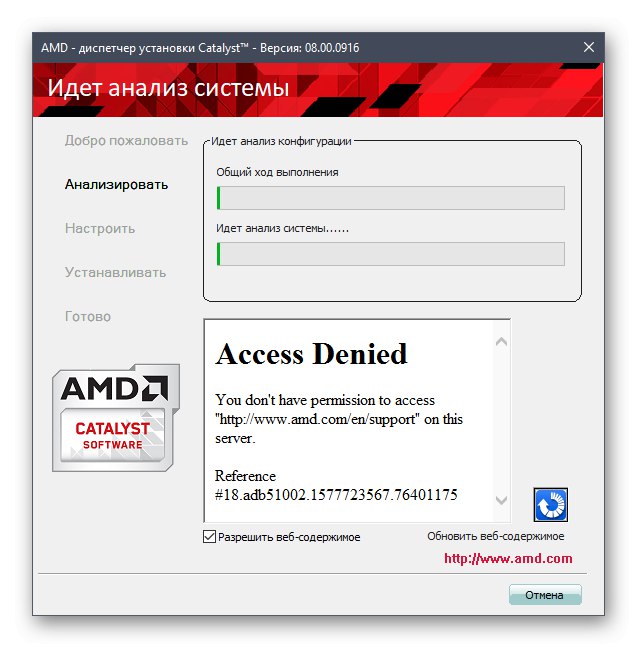
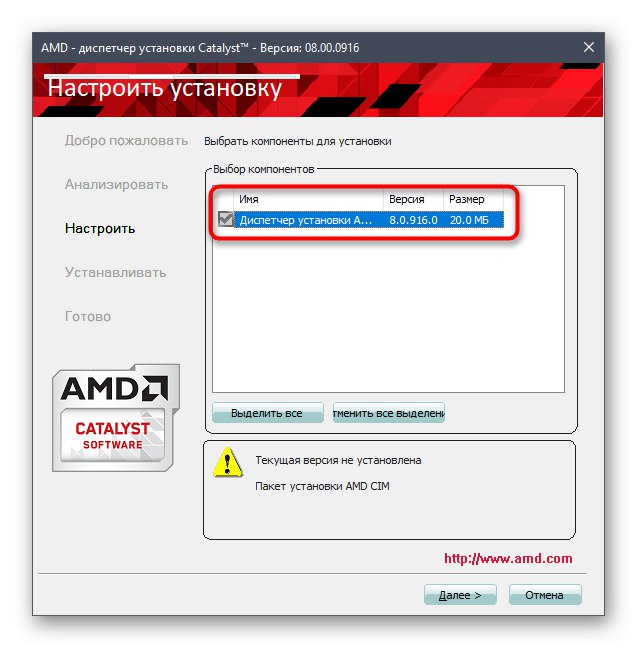
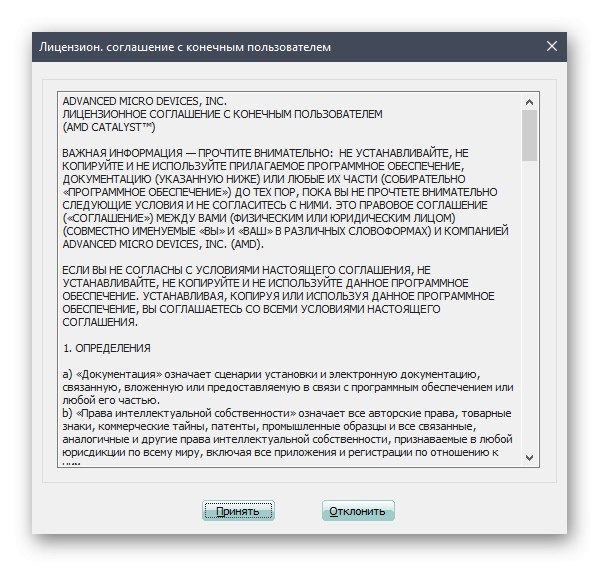
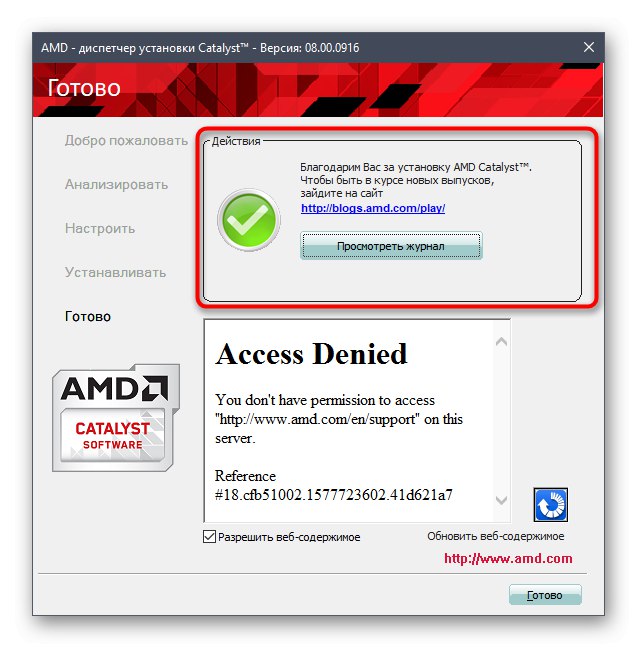
Pročitajte također: Instaliranje upravljačkih programa putem AMD Radeon softvera Adrenalin Edition
Svakako ponovo pokrenite računalo da bi sve promjene stupile na snagu. Na vaš je uređaj sada instaliran ne samo upravljački program, već i zaštićeni softver koji vam omogućuje upravljanje, na primjer odabirom pristranosti u izvedbi ili kvaliteti grafike.Uz to, isto rješenje s vremena na vrijeme provjerava ima li ažuriranja i o tome obavještava korisnika, što pomaže da uvijek budete svjesni ažuriranja upravljačkih programa.
Metoda 2: AMD Radeon Software Adrenalin
Uz svoje glavne proizvode, AMD je objavio i poseban uslužni program koji se koristi za automatsko otkrivanje grafike i instaliranje upravljačkih programa u sustavu Windows. Ovo je svojevrsna alternativa gore spomenutoj metodi, a također treba obratiti pažnju na neiskusne korisnike kojima su gornje upute bile teške.
- Na istoj stranici podrške za AMD pomaknite se dolje po kartici i kliknite gumb Preuzeti sada, koji se nalazi ispod natpisa "Automatsko otkrivanje grafike".
- Preuzimanje izvršne datoteke započet će odmah nakon toga. Nakon završetka ove operacije, pokrenite je da biste započeli instalaciju.
- Bez promjene mjesta, kliknite na "Instalirati".
- Pokrenut će se program za instaliranje softvera AMD Radeon. Ovdje jednostavno slijedite upute na zaslonu da biste potvrdili instalaciju softvera nakon dovršetka analize sustava.
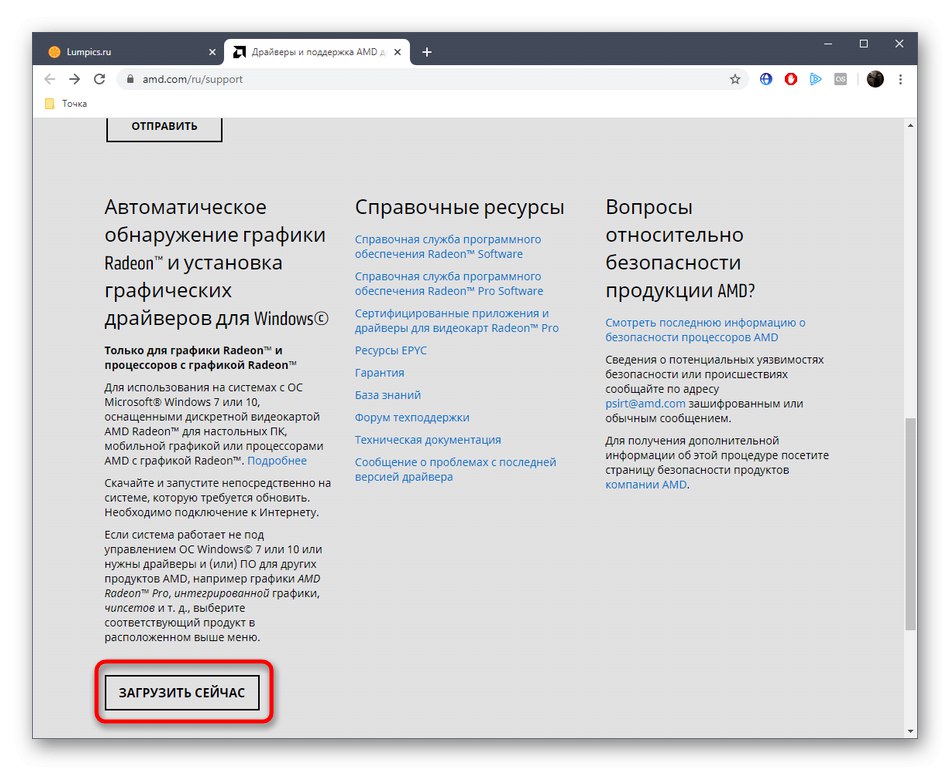
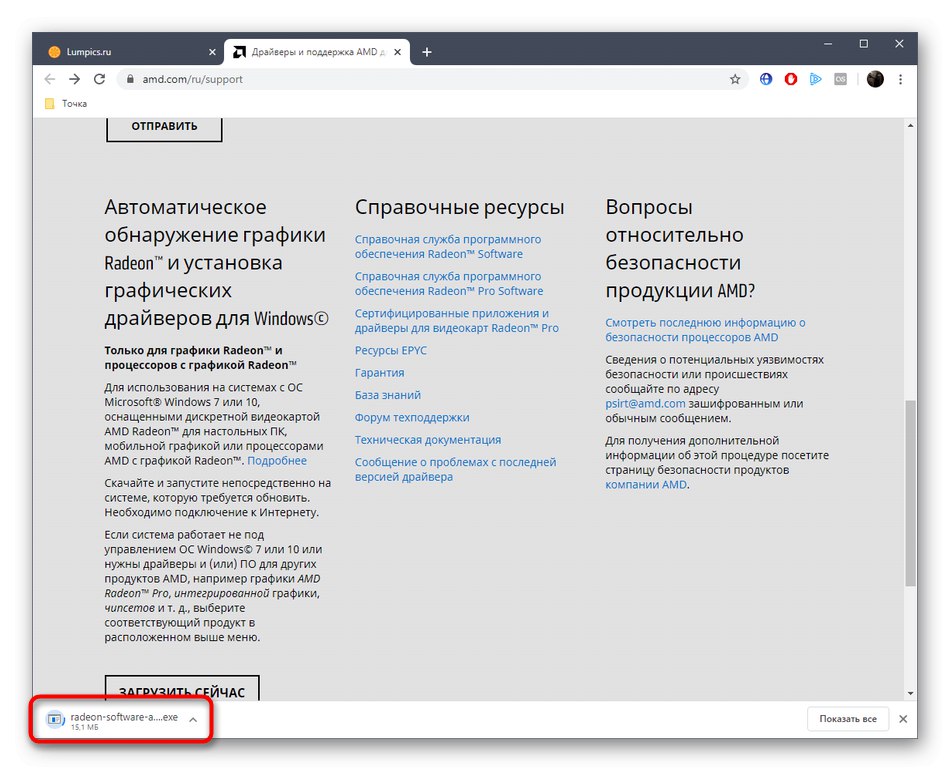
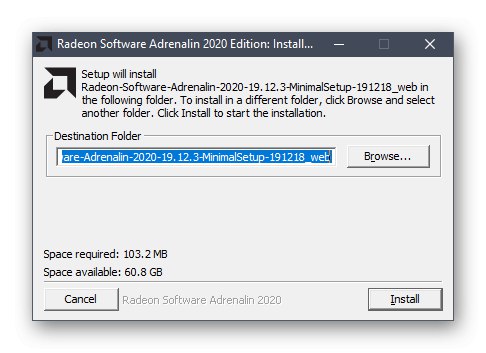
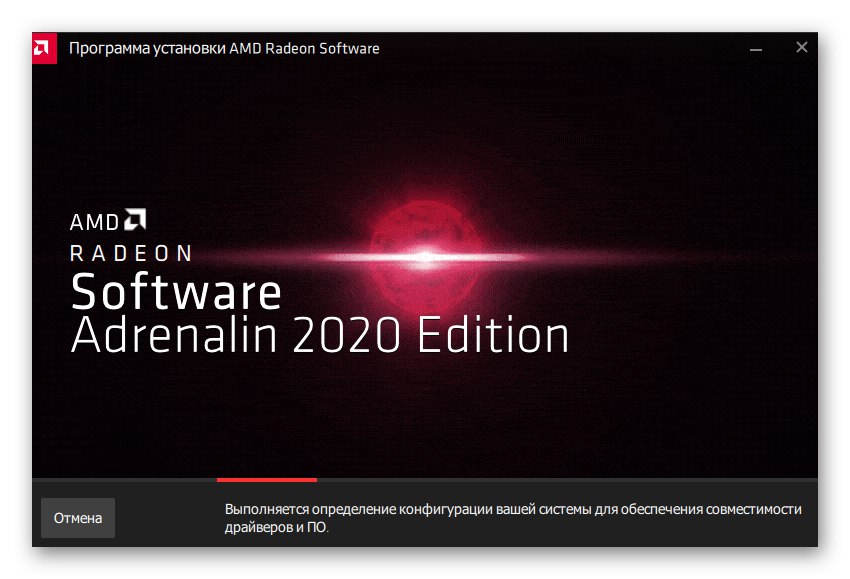
Kao što vidite, bila su potrebna samo četiri jednostavna koraka za instaliranje upravljačkih programa za AMD Radeon HD 7750 putem vlasničkog uslužnog programa za automatsko otkrivanje. Nakon uspješnog završetka ove operacije, ne zaboravite ponovno pokrenuti računalo, o čemu smo već govorili na kraju. Metoda 1.
3. metoda: Programi za pronalaženje upravljačkih programa
Ova je opcija donekle slična prethodnoj, međutim, rješenje nezavisnih programera već djeluje kao automatski alat. Načelo rada takvog softvera je da korisnik instalira odgovarajući alat, pokreće skeniranje, a sam program analizira opremu i pronalazi ažuriranja za nju putem svojih baza podataka. Najživopisniji primjer interakcije s takvim softverom opisan je u našem drugom članku, gdje je uzet primjer DriverPack rješenje.
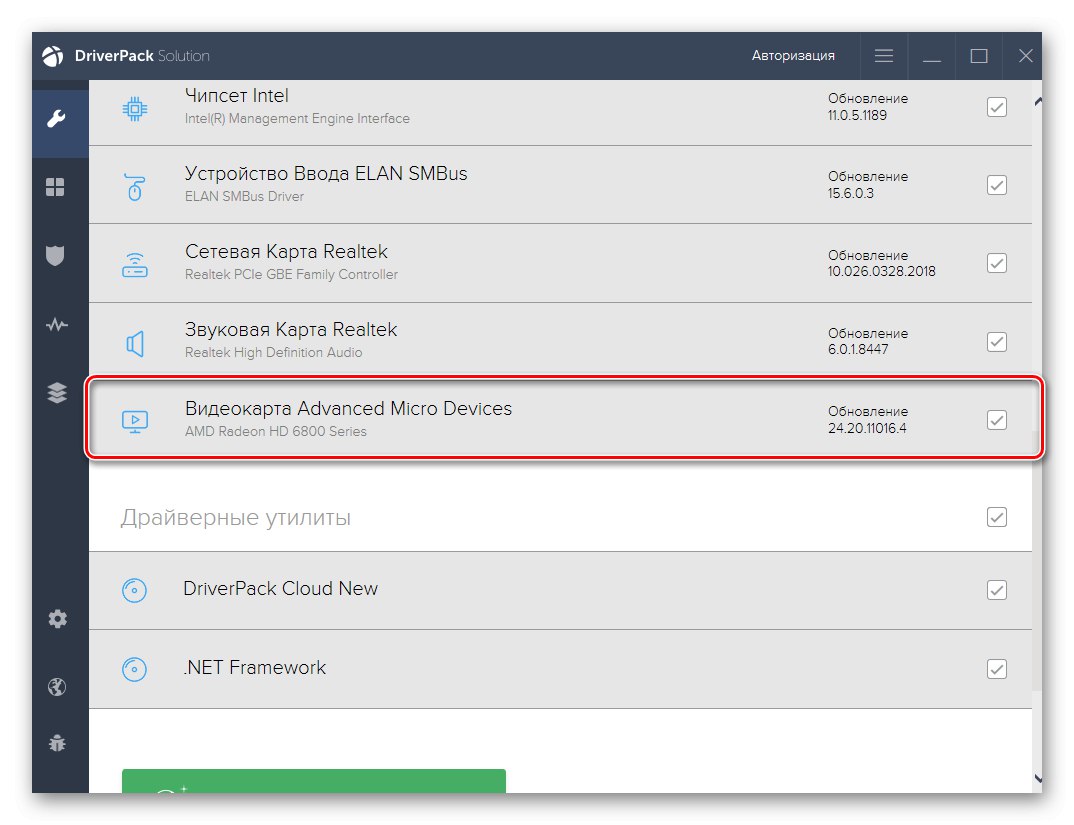
Pročitajte također: Instaliranje upravljačkih programa putem DriverPack Solution
Ništa vas ne sprječava da poduzmete bilo kojeg drugog predstavnika sličnog softvera da biste izvršili potpuno iste radnje. Naš je drugi autor u zasebnom članku detaljnije obradio ovu temu, pregledavajući najpopularnije programe ove vrste. Ako vam DriverPack iz nekog razloga ne odgovara, možete pronaći alternativu proučavanjem ovog materijala na donjoj poveznici.
Pročitajte također: Softver za instalaciju upravljačkog programa
Metoda 4: ID AMD Radeon HD 7750
Apsolutno svaka video kartica ili druga oprema povezana s računalom ima jedinstveni identifikator (ID) koji je odgovoran za otkrivanje uređaja pomoću sustava Windows ili bilo kojeg drugog programa. Grafički adapter AMD Radeon HD 7750 koji je danas pregledan nije iznimka, a njegov kôd izgleda ovako:
PCIVEN_1002 & DEV_683F
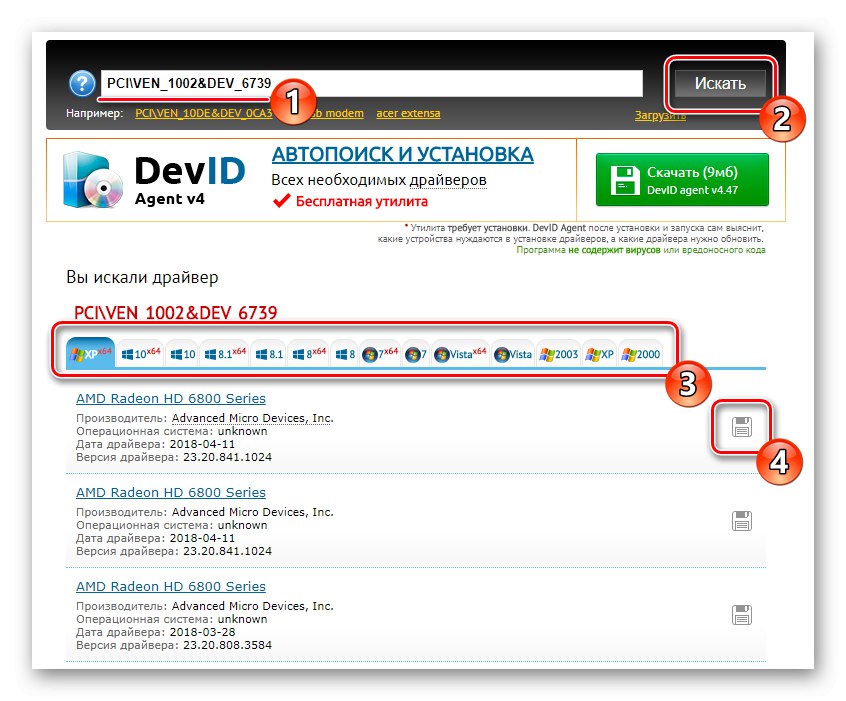
Dobivene informacije mogu se koristiti unosom koda u pretragu na posebnim web uslugama koje distribuiraju upravljačke programe samo prema principu podudaranja identifikatora. To će vam omogućiti odabir kompatibilnog i radnog softvera sa 100% jamstvom. Upotrijebite donju vezu da biste detaljnije istražili ovu temu ako vas je pobudila.
Više detalja: Kako pronaći vozača putem osobne iskaznice
5. metoda: Izbornik "Upravitelj uređaja"
Gotovo svaki aktivni korisnik operativnog sustava Windows zna za postojanje izbornika "Upravitelj uređaja"... U njemu možete ne samo pregledavati popis povezanih uređaja i nadgledati njihov status, postoji zasebna funkcija koja vam omogućuje pronalaženje ažuriranja upravljačkih programa na Internetu putem standardnog Microsoftovog poslužitelja. Pri interakciji s ovom uslugom ne morate preuzimati dodatne programe niti odlaziti na web stranice, međutim, njegova učinkovitost često pati, jer dodatni softver neće biti instaliran (osim osnovne verzije upravljačkog programa, što ne podrazumijeva prisustvo programa s detaljnim postavkama za video karticu), dio pretraživanja završava neuspješno i zaslon prikazuje informacije o relevantnosti trenutne verzije upravljačkog programa. Ako vam nijedna od gore navedenih metoda ne uspije, ovo je jedina alternativa koja bi mogla funkcionirati.
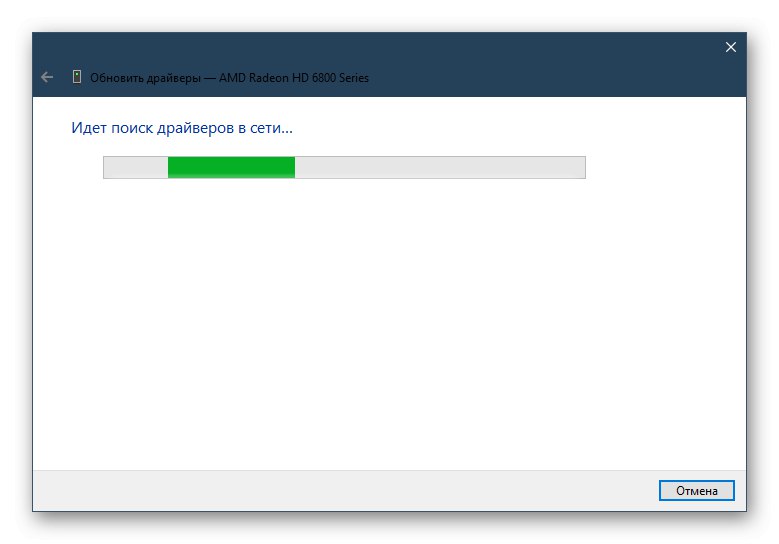
Više detalja: Instalacija upravljačkog programa pomoću standardnih Windows alata
Sada znate pet različitih načina za preuzimanje upravljačkih programa za grafički adapter AMD Radeon HD 7750. Svaki od njih ima svoje osobine i nijanse upotrebe, što će apsolutno svakom korisniku omogućiti da pronađe sebi najprikladniju metodu.